En este tema
Para crear un nuevo dibujo mediante la importación de un archivo de imagen:
- Haga clic en el botón Nuevo dibujo. Aparece el cuadro de diálogo Seleccione el tipo de fondo.
- Haga clic en el botón Cargar imagen. Aparece el cuadro de diálogo Importar imagen.
- Haga clic en el botón Seleccione un archivo y, después, utilice el cuadro de diálogo Abrir para seleccionar el archivo de imagen deseado o, simplemente, arrastre el archivo de imagen que quiera al cuadro de diálogo Importar imagen.
Nota: AutoTURN Online admite los formatos de archivo de imagen indicados a continuación.
- Imágenes comprimidas JPEG/JPG almacenadas en el formato de intercambio de archivos JPEG.
- Imágenes comprimidas PNG almacenadas en el formato de gráficos de red portátiles (Portable Network Graphics).
Para crear un nuevo dibujo mediante la importación de un archivo DWG/DXF:
- Haga clic en el botón Nuevo dibujo. Aparece el cuadro de diálogo Seleccione el tipo de fondo.
- Haga clic en el botón Cargar geometría de CAD. Aparece el cuadro de diálogo Importar CAD.
- Haga clic en el botón Seleccione un archivo y, después, utilice el cuadro de diálogo Abrir para seleccionar el archivo DWG/DXF deseado o, simplemente, arrastre el archivo DWG/DXF que quiera al cuadro de diálogo Importar CAD.
Nota: las siguientes restricciones se aplican a los archivos DWG/DXF importados en AutoTURN Online.
- El sistema de coordenadas de usuario (UCS) y la vista actual deben utilizar coordenadas mundiales.
- The file size must be less than 40 MB.
- AutoTURN Online solo admite líneas, arcos, polilíneas, círculos y bloques. Otros tipos de entidades se ignorarán después de que se haya importado un archivo DWG/DXF.
- Todos los tipos de líneas de un dibujo DWG/DXF aparecerán como líneas sólidas una vez importado el dibujo.
Para crear un nuevo dibujo mediante la importación de un archivo 12d XML:
- Haga clic en el botón Nuevo dibujo. Aparece el cuadro de diálogo Seleccione el tipo de fondo.
- Haga clic en el botón Cargar geometría de CAD. Aparece el cuadro de diálogo Importar CAD.
- Haga clic en el botón Seleccione un archivo y, después, utilice el cuadro de diálogo Abrir para seleccionar el archivo 12d XML deseado o, simplemente, arrastre el archivo 12d XML que quiera al cuadro de diálogo Importar CAD.
Nota: las siguientes restricciones se aplican a los archivos 12d XML importados en AutoTURN Online.
- Se espera que cualquier dibujo 12d XML que se importe en AutoTURN Online esté en unidades métricas.
- El tamaño del archivo debe ser inferior a 10 MB.
- AutoTURN Online solo admite líneas, arcos, círculos, polilíneas y alineaciones. Otros tipos de entidades se ignorarán después de que se haya importado un archivo 12d XML.
- AutoTURN Online admite hasta 50 000 entidades (después de que se hayan desglosado los bloques). Las entidades que superen este límite se ignorarán tras la importación de un archivo 12d XML.
Para crear un nuevo dibujo mediante la importación de un mapa de Google Maps:
- Haga clic en el botón Nuevo dibujo. Aparece el cuadro de diálogo Seleccione el tipo de fondo.
- Click the Google Map button. The Search Project Location dialog box displays.
- Escriba la información de búsqueda (por ejemplo, dirección, ciudad, calle o coordenadas GPS de latitud y longitud) y, a continuación, haga clic en el botón
 Buscar.
Buscar.
Nota:
- el nivel de precisión de la simulación en una imagen aérea (en formato JPEG/JPG o PNG) o en Google Maps depende predominantemente del escalado del fondo. Para una imagen aérea, puede ajustar la escala haciendo referencia a una medida conocida de la imagen (consulte Ajustar la escala de la imagen de fondo), mientras que para Google Maps, es Google quien ajusta la escala. Dado que las imágenes aéreas pueden variar de una ubicación a otra y, en el peor de los casos, pueden distorsionarse, recomendamos que compruebe dos veces las dimensiones importantes con la herramienta
 Medir distancia de la barra de herramientas general. Por último, la realización de análisis de trayectorias de barrido en imágenes aéreas y Google Maps tiene como objetivo realizar un análisis preliminar/conceptual rápido. Para un análisis detallado, es mejor analizar en geometría de CAD, como importar archivos DXF como fondo.
Medir distancia de la barra de herramientas general. Por último, la realización de análisis de trayectorias de barrido en imágenes aéreas y Google Maps tiene como objetivo realizar un análisis preliminar/conceptual rápido. Para un análisis detallado, es mejor analizar en geometría de CAD, como importar archivos DXF como fondo.
- es posible que Google Maps no se encuentre disponible en todas las regiones.
 Buscar.
Buscar. Medir distancia de la barra de herramientas general. Por último, la realización de análisis de trayectorias de barrido en imágenes aéreas y Google Maps tiene como objetivo realizar un análisis preliminar/conceptual rápido. Para un análisis detallado, es mejor analizar en geometría de CAD, como importar archivos DXF como fondo.
Medir distancia de la barra de herramientas general. Por último, la realización de análisis de trayectorias de barrido en imágenes aéreas y Google Maps tiene como objetivo realizar un análisis preliminar/conceptual rápido. Para un análisis detallado, es mejor analizar en geometría de CAD, como importar archivos DXF como fondo.